在使用电脑时,如果CPU的温度过高,就会降低电脑的速度和性能,有时CPU会自动降低频率。那么win10中如何关闭CPU降频呢?下面小编就教大家如何在win10中关闭CPU降频。
具体步骤如下:
1、打开win10开始菜单面板,点击设置按钮。
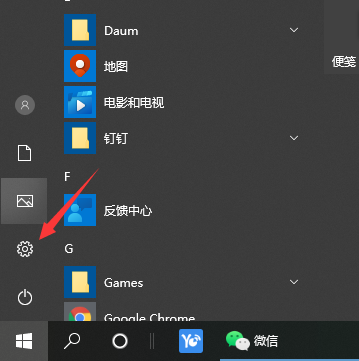
2. 在弹出的对话框中选择“系统”。
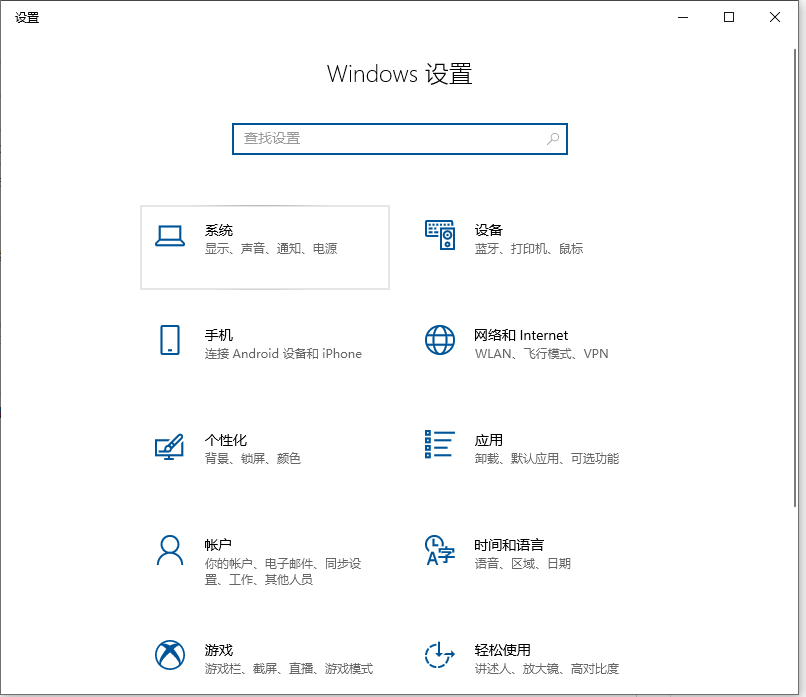
3. 选择电源和睡眠。
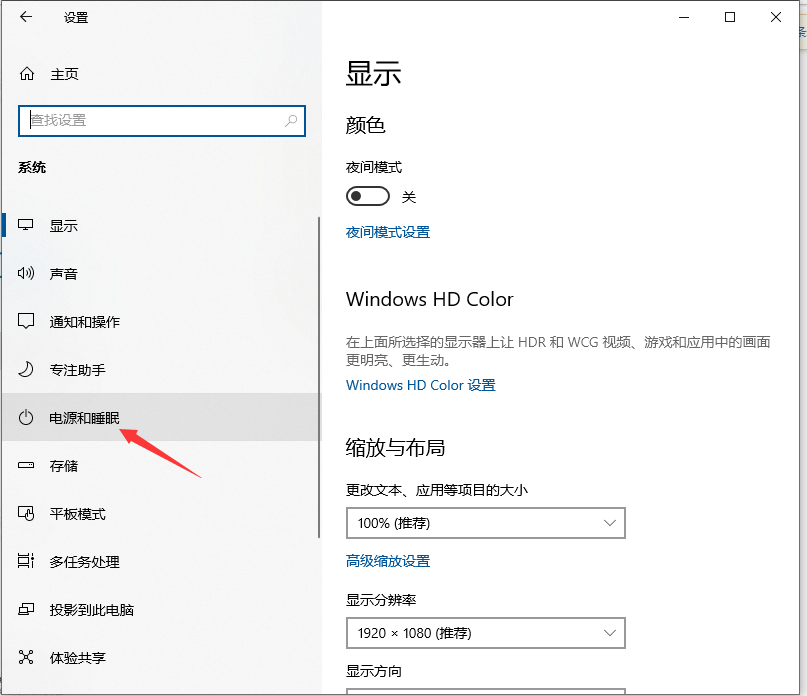
4. 单击其他电源设置。
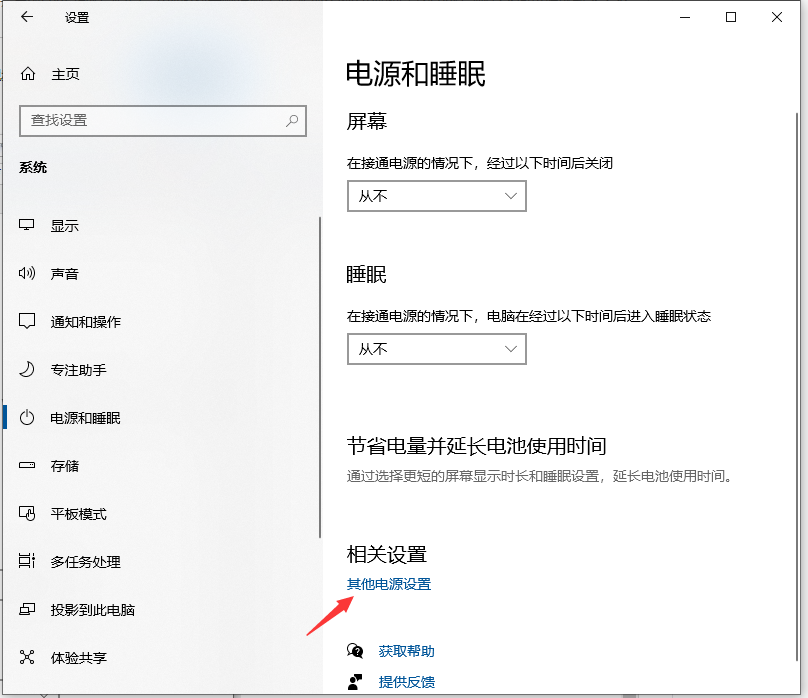
5、选择High Performance,让CPU保持最佳性能;单击更改计划设置。
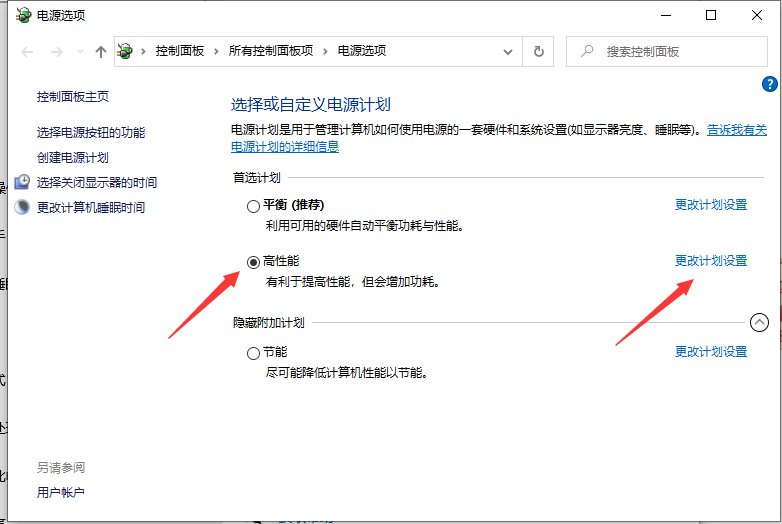
6. 单击更改高级电源设置。
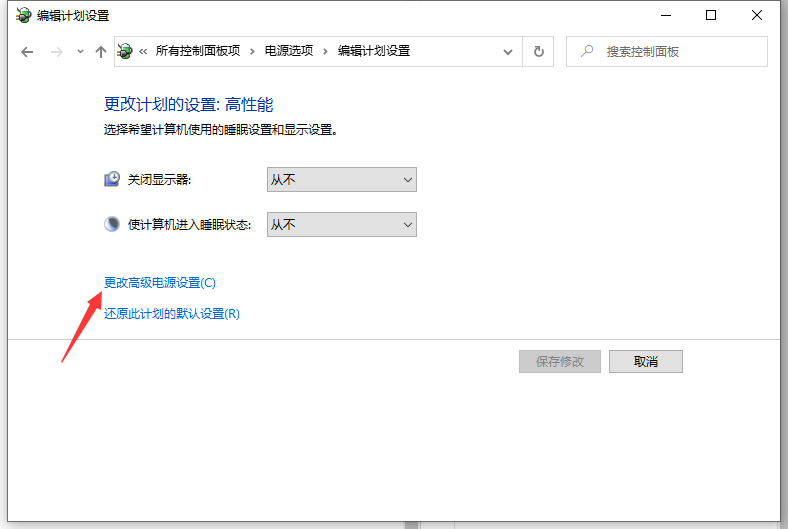
7.找到处理器电源管理,将最低处理器状态设置为100%,将系统冷却模式设置为活动,将最高处理器状态设置为100%。这样设置后,CPU就不会自动降频了。
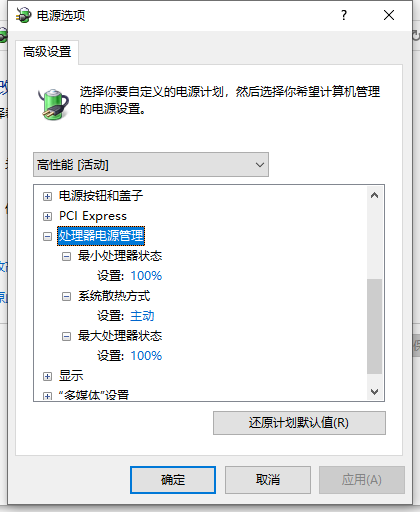
以上就是win10中关闭CPU降频的方法。希望对大家有所帮助。
分享到: